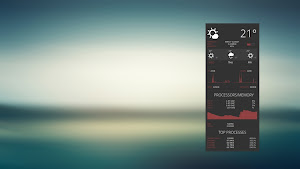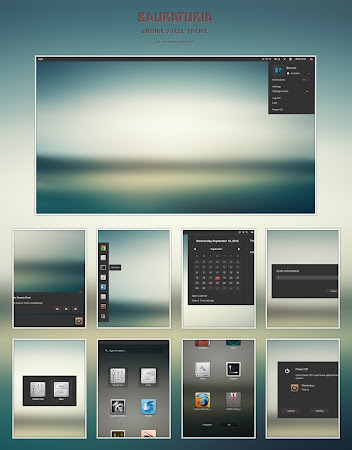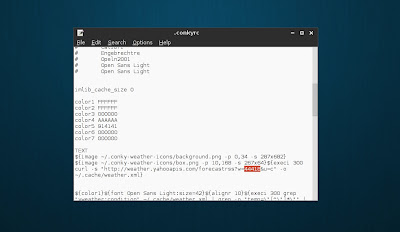Fatto questo estraiamo il file zip e copiare la cartella Bauraturia nella directory .themes nella nostra home (per visualizzarla basta cliccare Ctrl+h se non c’è basta crearla). A questo punto basta avviare Gnome-Tweak-Tools o le impostazioni di sistema di Cinnamon e impostiamo il nuovo tema Bauraturia.
A questo punto procediamo con l’installazione di Conky Bauraturia per prima cosa installiamo conky e soprattutto curl dipendenza necessaria per il corretto utilizzo del tema digitando da terminale:
sudo apt-get install conky-all curl
Ora possiamo scaricare il tema Conky Bauraturia da questo link, estraiamo il file zip e copiamo / spostiamo la cartella .conky-weather e il file .conkyrc nella home e spostiamo il file OpenSans-Light.ttf nella directory .fonts presente sempre nella nostra home (di default è nascosta per visualizzarla basta cliccare su Ctrl+h oppure F8 se utilizziamo Dolphin) in alternativa basta visualizzare il font e cliccare sul tasto installa.
Ora dovremo collegarci al portale weather.yahoo inserire il nome della nostra località, noteremo nell’url il codice che dovremo inserire nel file di configurazione di conky come da immagine sotto.
nel mio caso inserendo Verona avrà come risultato il codice 725791, a questo punto scegliamo un tema tra i cinque disponili e avviamo con l’editor di testo il file .conkyrc e inseriamo il codice nell’url appena dopo TEXT sostituendo l’attuale 44418 come da immagine sotto.
salviamo il tutto e avviamo il tema Conky Bauraturia digitando da terminale:
conky -c ~/.conkyrc
In alcuni ambienti desktop più capitare di trovare un bordo nero attorno al tema Conky.
Per risolvere il problema basta avviare il file .conkyrc con il nostro editor di testo e togliamo il cancelletto “#” in own_window_argb_visual yes e salviamo
Volendo possiamo operare anche in own_window_argb_value 0 in modo tale da regolare la trasparenza dove 0 è completamente trasparenze e 255 completamente opaco (consiglio 180 per avere una “lieve” trasparenza.
Per avviare automaticamente Conky Bauraturia ad ogni avvio basta digitare da terminale:
sudo -s cd /opt/ wget http://sourceforge.net/projects/linuxfreedomfor/files/conky/conky-start chmod +x conky-start exit
Non ci resta che dire al nostro sistema di avviare l’eseguibile all’avvio. Per farlo basta andare in Sistema -> Preferenze -> Applicazioni d’Avvio -> Aggiungi ed inseriamo:
Alla voce Nome:
conky-start
Alla voce Comando:
/opt/conky-start
La voce Commento possiamo lasciarla anche vuota o scrivere:
Avvio di conky
E clicchiamo su Salva. Al nostro riavvio avremo dopo 20 secondi Conky Bauraturia avviato.